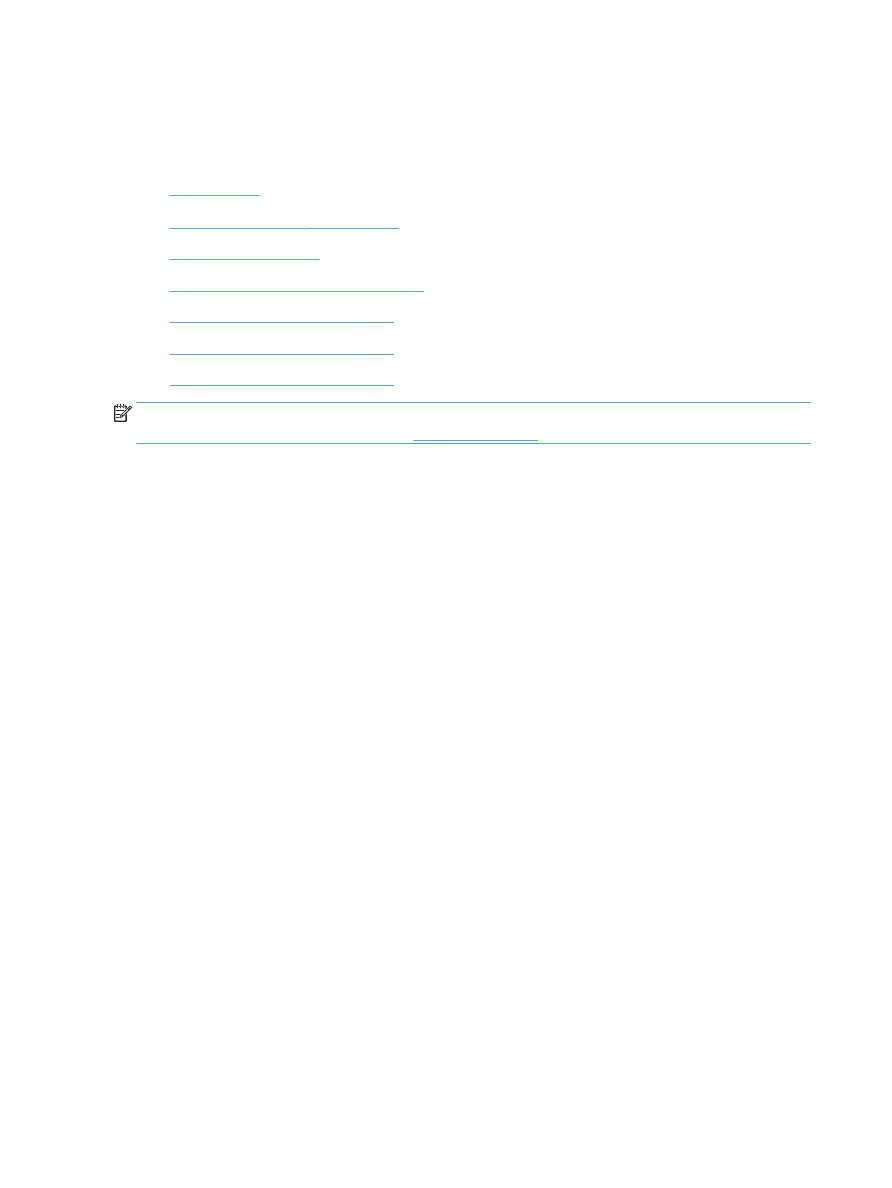
计算机不能与产品通信
●
产品使用的链路和双工设置不适合网络
●
新软件程序可能引起兼容性问题。
●
计算机或工作站可能设置不正确。
●
产品被禁用或其它网络设置不正确
注:
HP 不支持对等网络,因为此功能是 Microsoft 操作系统的功能,而不是 HP 打印驱动程序的功能。
有关详细信息,请访问 Microsoft,网址为
www.microsoft.com
。
物理连接不良
1.
检查是否使用正确长度的电缆将产品连接至正确的网络端口。
2.
检查电缆连接是否牢固。
3.
查看产品背面的网络端口连接,检查琥珀色活动指示灯和绿色的链路状态指示灯是否亮起。
4.
如果问题继续存在,请试用其它电缆或集线器上的其它端口。
计算机使用的本产品 IP 地址不正确
1.
打开打印机属性,然后单击端口选项卡。检查是否选择了产品的当前 IP 地址。产品 IP 地址列在产
品配置页上。
2.
如果使用 HP 标准 TCP/IP 端口安装本产品,请选中以下复选框:Always print to this printer, even
if its IP address changes(始终打印到此打印机,即使其 IP 地址已更改)。
3.
如果使用 Microsoft 标准 TCP/IP 端口安装本产品,请使用主机名而不是 IP 地址。
4.
如果 IP 地址正确,请删除产品,然后重新添加。
计算机不能与产品通信
1.
PING 网络以测试其通信情况。
a.
在计算机上打开命令行提示符。对于 Windows,请依次单击开始和运行,然后键入 cmd。
b.
先后键入 ping 及您产品的 IP 地址。
对于 Mac OS X,请打开网络实用程序,然后在 Ping 窗格的正确字段中填入 IP 地址。
c.
如果窗口显示往返时间,则表明网络运行正常。
2.
如果 ping 命令失败,请检查是否打开了网络集线器,然后检查网络设置、产品及计算机是否全部
配置为使用同一网络。
188 第 8 章 解决问题
ZHCN